
Google -ро бо илова кардани имкониятҳои нав браузерро фаъолона таҳия мекунад. Барои касе ҳеҷ чизи ҷолибе нест, ки имкониятҳои ҷолиб барои браузери веб мумкин аст аз васеъшавӣ ба даст оварда шаванд. Масалан, Google иловаи браузерро барои идоракунии компютери дурдаст амалӣ кардааст.
Chrome Factiptop
Chrome Deytime Deytop - васеъ кардани браузери Google Chrome Chrome, ки ба шумо имкон медиҳад, ки компютерро аз дастгоҳи дигар назорат кунед. Ин ширкати мукаммал бори дигар мехост нишон диҳад, ки чӣ гуна браузер метавонад нишон диҳад.Мизи кадрҳои котиби дурдаст
Азбаски Мизи дурдасти хромӣ тамдиди браузер аст ва мувофиқи он, шумо метавонед онро аз мағозаи Google Google Pronmons зеркашӣ кунед.
- Пеш аз ҳама, боварӣ ҳосил кунед, ки вурудоти Google ворид карда шудааст. Агар ҳисоб мавҷуд набошад, барои сабти ном кардан лозим аст.
Муфассал: Чӣ гуна ба Google ворид шавед
- Дар кунҷи рости болоии интернетии веб клик кунед ва дар рӯйхати намоишшуда ба ашё равед. "Асбобҳои иловагӣ" - "васеъкунӣ".
- Дар қатори болоии чапи чап дар қатори меню клик кунед.
- Ашёи Chrome Store Store Chrime-ро кушоед.
- Вақте ки мағозаи таваққуф дар экран пайдо мешавад, тирезаро дар тарафи чапи сатри ҷустуҷӯ ворид кунед Номи кории дурдасти хромӣ.
- Дар блоки "ариза", натиҷаи "Chromity Forttop Chrome" пайдо мешавад. Ҳуқуқи "насб" -ро клик кунед.
- Пас аз он, ки насбкунӣ ба анҷом расидааст, тасвири васеъсозӣ дар кунҷи рости болоии браузер пайдо мешавад. Аммо дар ин насби асбоб ҳоло ба анҷом нарасидааст.
- Агар шумо онро клик кунед, браузер ҷадвали навро зеркашӣ мекунад, ки дар он тугмаи Оғозро интихоб кунад.
- Баъд, шумо ба саҳифаи Танзимот меравед. Тугмаи "зеркашӣ" -ро клик кунед.
- Аризаи махсус ба компютер бор карда мешавад. Пас аз он ки зеркашӣ ба анҷом расад, шароитҳо ва вазифаҳои Google-ро қабул кунед, пас аз он chromm пешниҳод кардани файли зеркашишуда пешниҳод мекунад.
- Насби барномаро ба компютер пур кунед. Пас аз браузер пешниҳод кардани ном барои компютер. Агар зарур бошад, имкони пешниҳодшударо тағир диҳед ва минбаъд равед.
- PIN-ро таъин кунед, то ҳар дафъа пайваст карда шавад. Давомнокии калиди амният бояд ҳадди аққал шаш аломат бошад. Тугмаи "REDE" -ро клик кунед.
- Дар ин бора насби хромӣ дар компютер ба итмом мерасад.
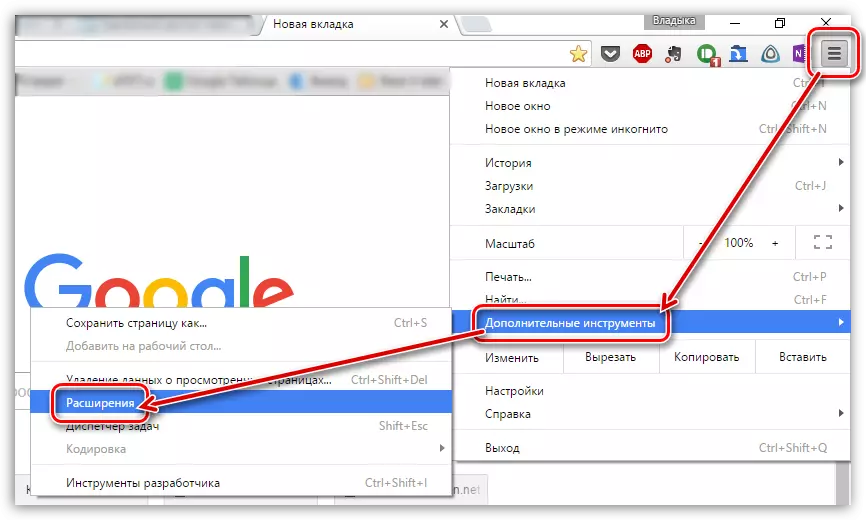
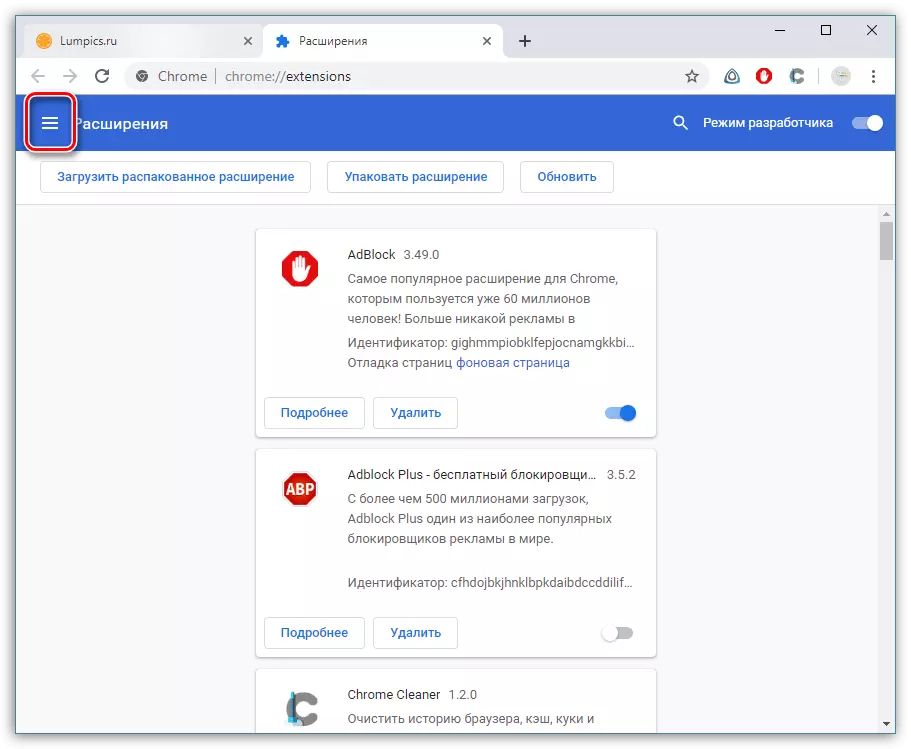
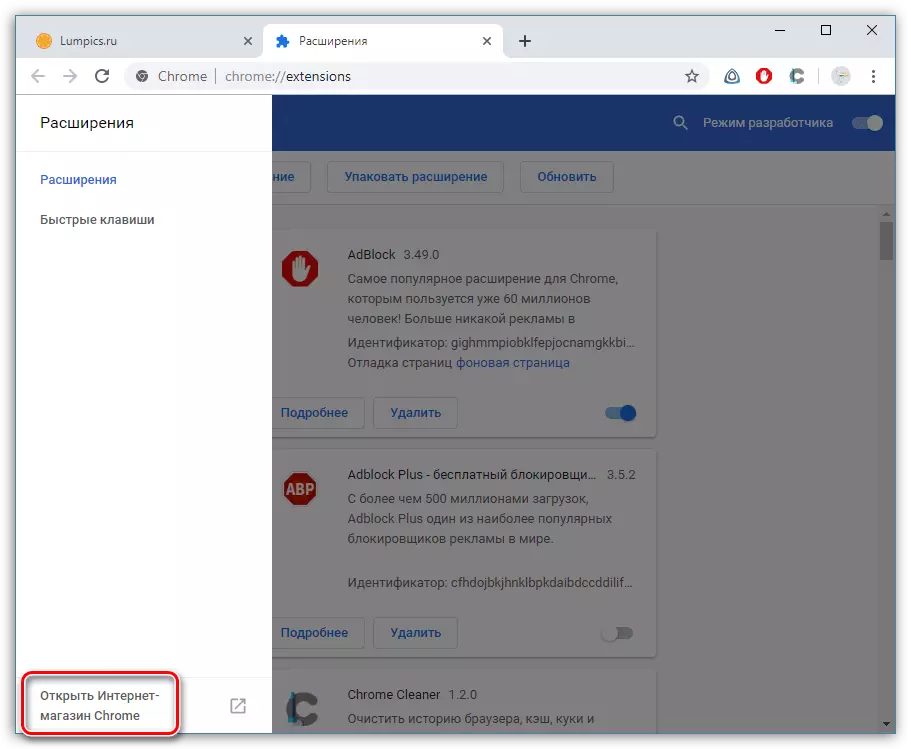
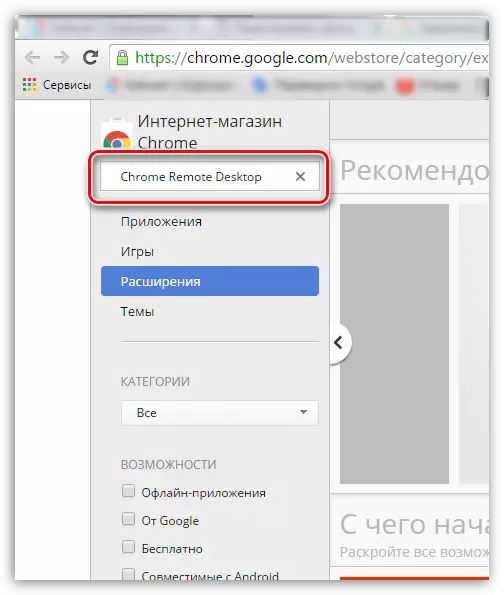
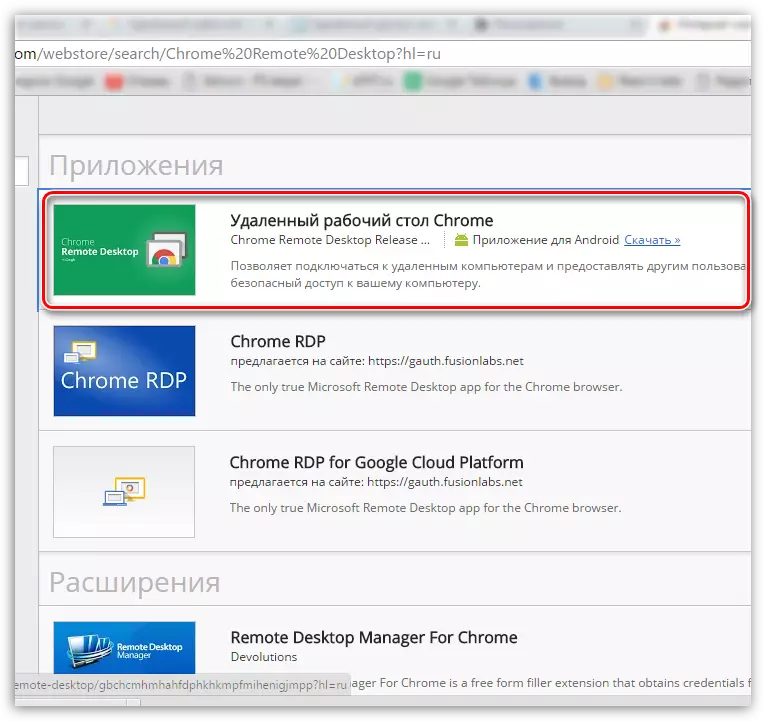
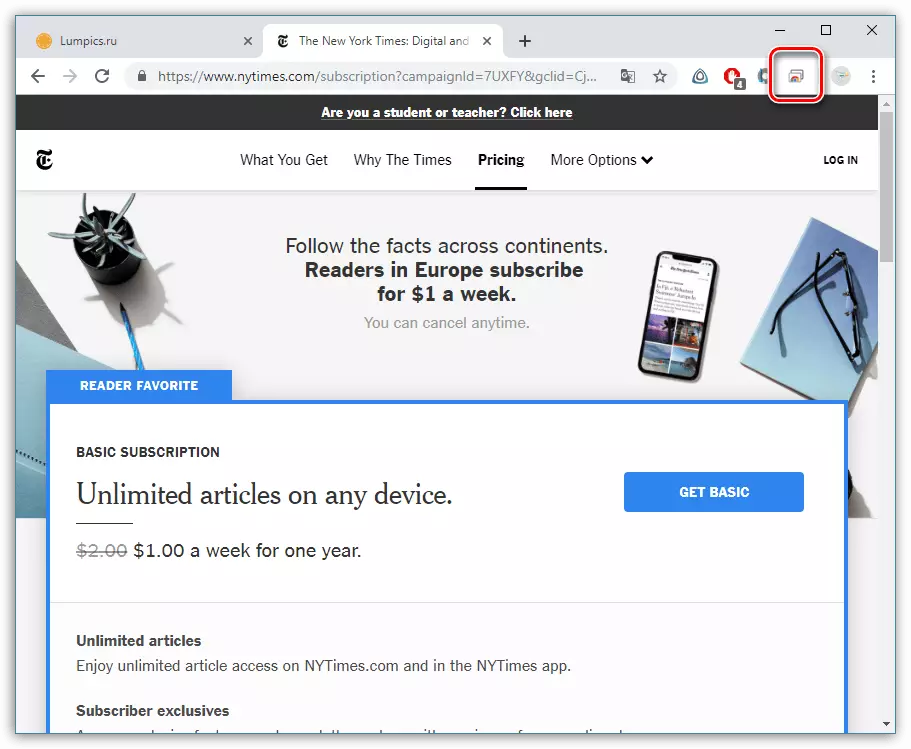
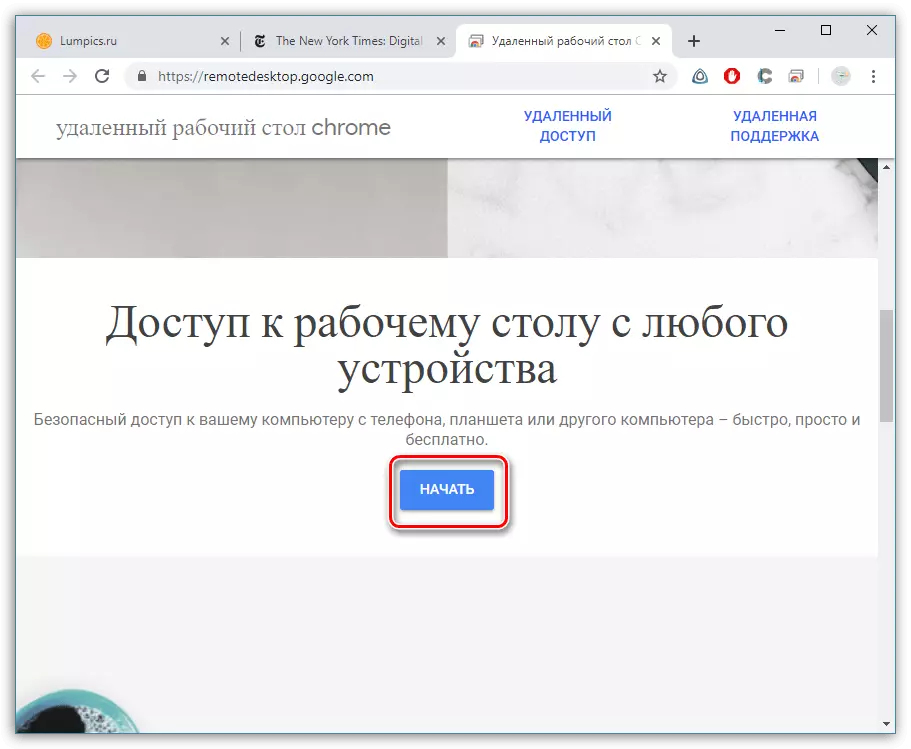
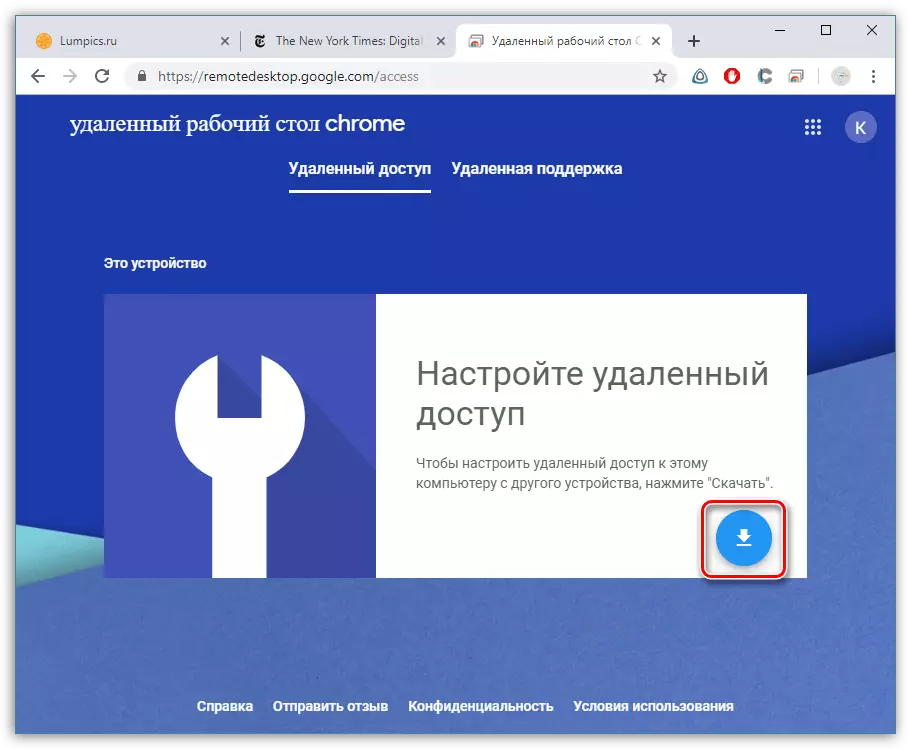
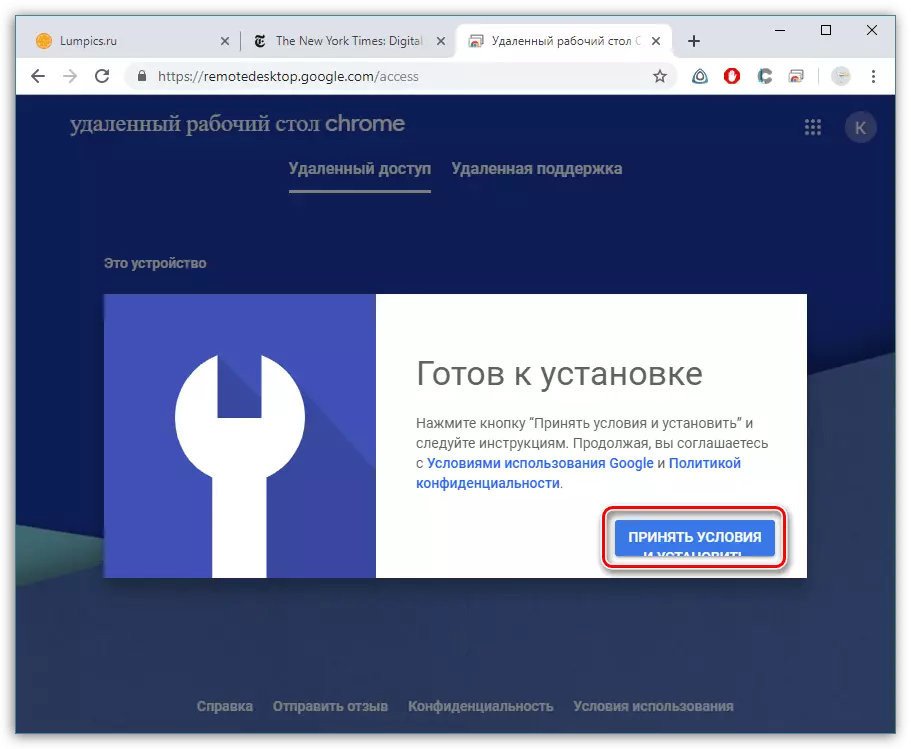


Бо истифода аз мизи кории холӣ
Дар асл, ба мизи корӣ пайваст шудан, ба шумо лозим аст, ки ба компютери дурдасти Chribe Faction-ро ба компютери дигар ё ариза барои смартфон ё планшет, ки Android ё IOS кор мекунад, таъин кунед. Минбаъд мо ин равандро дар мисоли iPhone баррасӣ менамоем.
- Дӯкони дохилии дохилшавиро кушоед (дар ҳолатҳои мо, мағозаи App барои ҷустуҷӯи кории дурдасти хромӣ. Натиҷаро муайян кунед.
- Ариза иҷро кунед. Дар поёни тиреза тугмаи "Логин" -ро ламс кунед.
- Ба Google ворид шавед, бо истифодаи ҳамон ҳисоб дар браузер.
- Дастгоҳи дурдаст дар экран намоиш дода мешавад. Интихоб кунед.
- Барои идома додан, ба шумо лозим меояд, ки як PIN-и қаблан муайяншуда ворид шавед.
- Пайвастшавӣ сар мешавад. Пас аз пайвастшавӣ насб карда мешавад, компютери мизи корӣ дар экран смартфон пайдо мешавад.
- Ин барнома ҳам ба амудӣ ва уфуқӣ мусоидат мекунад.
- Барои экранҳои ламсӣ, дастгирии имову ишора. Масалан, васеъкунӣ аз ҷониби "рози" гузаронида мешавад ва тугмаи рости мушро пахш карда, дар майдони дилхоҳи экран бо ду ангушт кофӣ аст.
- Замима ду намуди амалиётро фароҳам меорад: Ҳолати дастӣ Вақте ки курсор дар экран нишон дода мешавад, ки бо кадом мангалуляторҳо иҷро карда мешаванд ва ҳангоми муш ба ангушт ишора мекунад. Гузариши ин усул тавассути менюи Dectice DecticPop имконпазир аст.
- Дар як меню шумо метавонед клавиатураро барои маҷмӯи матн даъват кунед.
- Шумо метавонед корро бо мизи кории дурдасти хромӣ: ё аз барнома бароед, пас аз пайвастшавӣ пора мешавад ё дар компютери дурдаст, тугмаи наздикии дастрасиро пахш кунед.

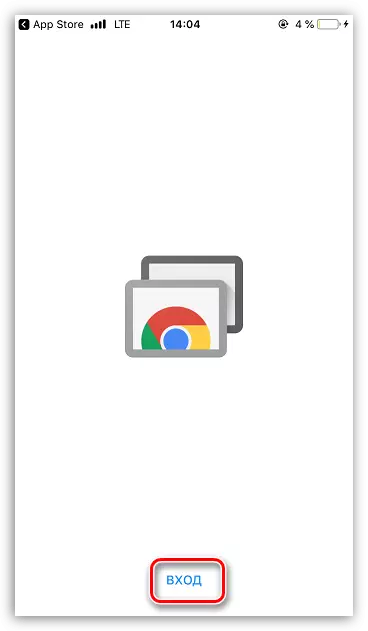

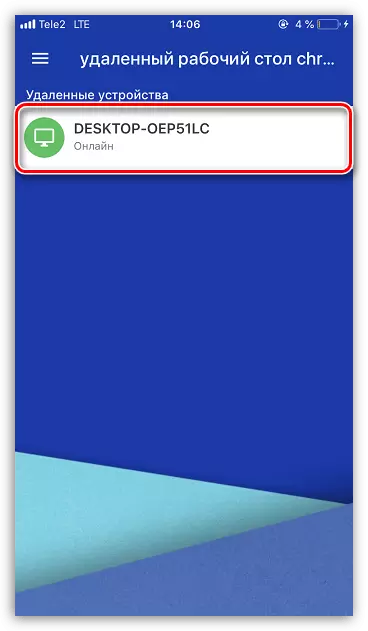
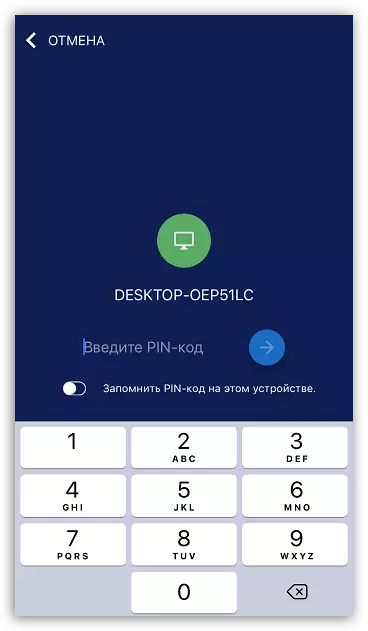

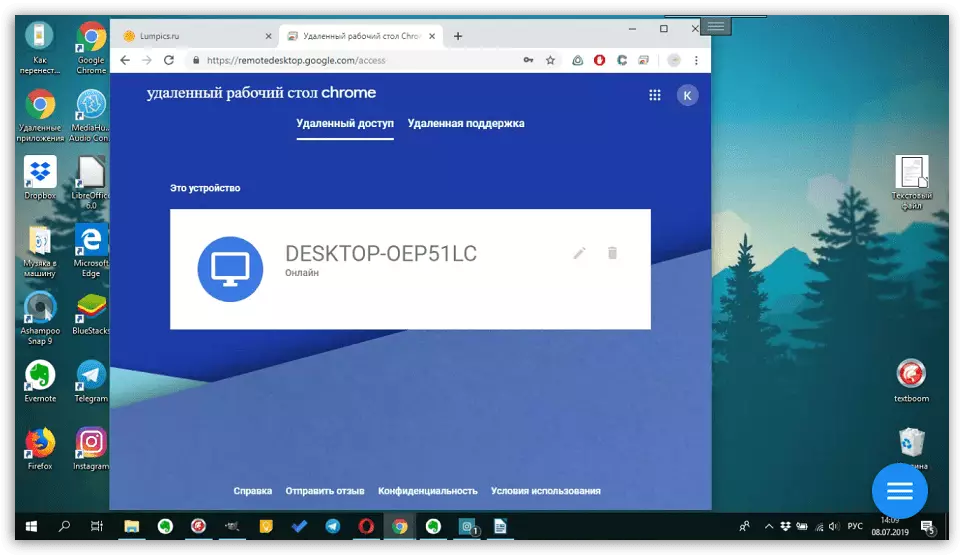
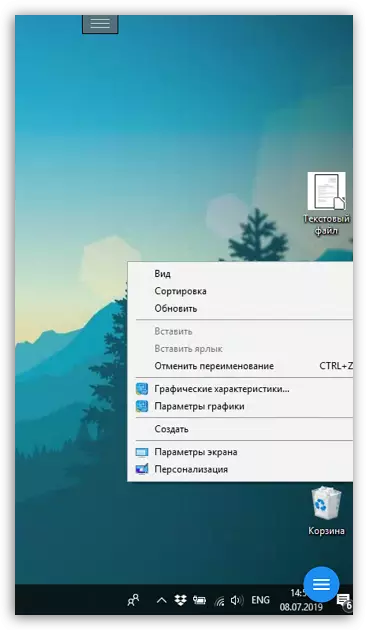

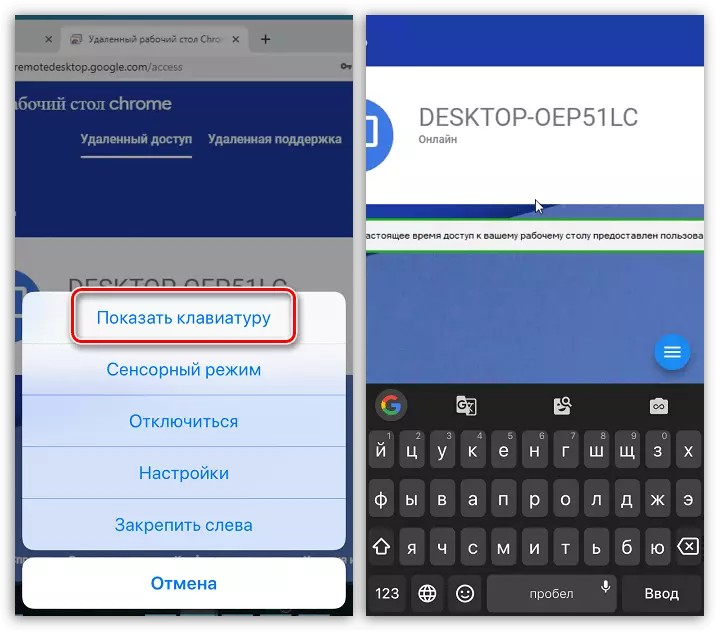

Chrome Dectimoty FactionPtop - роҳи пурра ройгон барои дастрасии дурдаст ба компютер. Дар ҷараёни кор хатоҳо намерасад, ҳама барномаҳо дуруст кушода шуданд. Аммо, таъхир ҷавоб медиҳад.
Download фашти Newspe Devele Free
Версияи охирини барномаро аз сайти расмии бор кунед.
